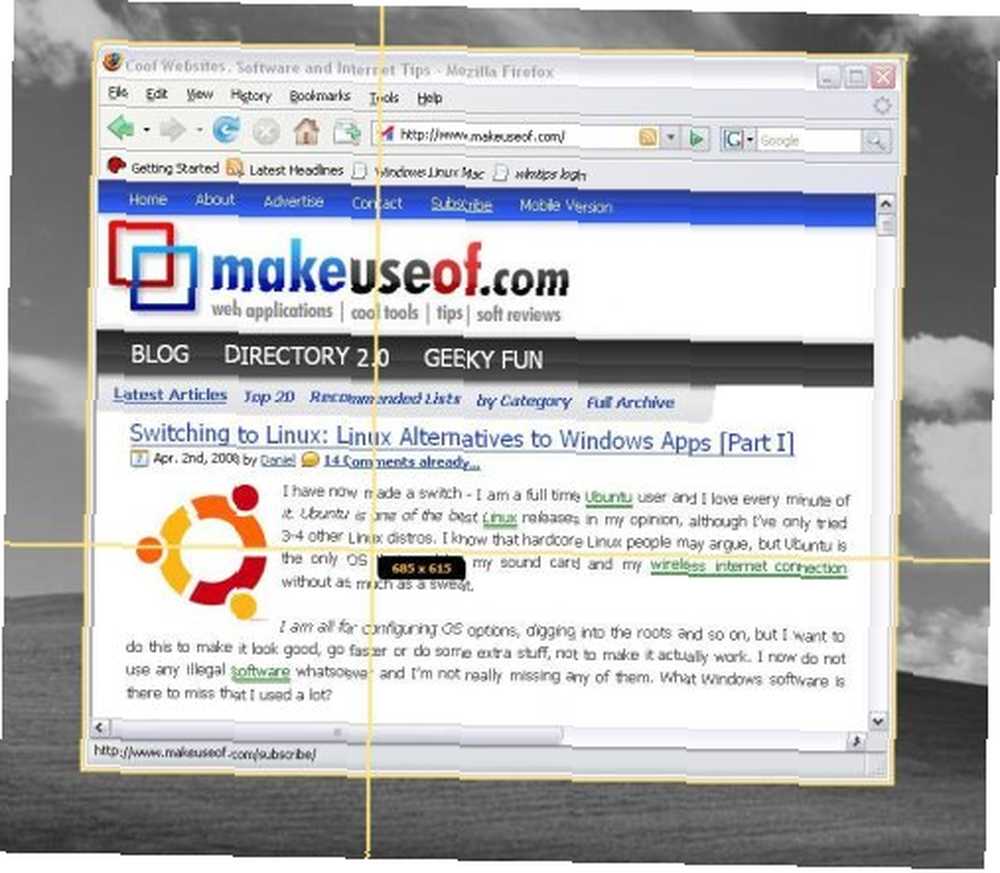
Owen Little
0
1111
112
 Selv som Internettet har udviklet sig gennem årene til og over det, som alle kalder “Web 2.0,” den svindel med spam, der har plaget vores e-mail-indbakke fra de tidligste dage, er stadig tilbage. I denne artikel skal jeg gennemgå en app kaldet SpamAssassin til Windows, der kan hjælpe.
Selv som Internettet har udviklet sig gennem årene til og over det, som alle kalder “Web 2.0,” den svindel med spam, der har plaget vores e-mail-indbakke fra de tidligste dage, er stadig tilbage. I denne artikel skal jeg gennemgå en app kaldet SpamAssassin til Windows, der kan hjælpe.
Du kan prøve forskellige tricks for at beskytte din e-mail-adresse mod spambots, som at bruge en spam-bevis e-mail-generator til websider, eller bruge Tinas forskellige kreative teknikker 5 måder at beskytte og skjule din e-mail for at stoppe med at modtage spam 5 måder at beskytte og skjule din e-mail for at stoppe med at modtage spam for at skjule og beskytte din adresse. I Tinas anden artikel om råd for at få fat i spam, foreslog hun en e-mail-filterapplikation kaldet Spamihilator, der bruger en spam-ord-liste og et DCC-filter til at identificere spam.
Alle disse teknikker fungerer, eller de reducerer i det mindste mængden af spam, du modtager i et stykke tid. Med tiden finder spam dog til sidst vej ind i din indbakke. Der er intet sted at gemme sig. E-mail-serveradministratorer og netværksadministratorer i mange virksomheder gør brug af meget effektive e-mail-filterapper til serversiden.
Et af de mest effektive og populære e-mail-filtre på serversiden, som mange administratorer bruger, er det Linux-baserede open source Apache SpamAssassin Project. SpamAssassin er så populær, fordi det ikke kun er et simpelt ordbaseret filter. Folk hos SpamAssassin bruger en lang række test (både offline og online) for at identificere spam-underskrifter og udrydde spam, inden det ender i nogens indbakke.
Sådan kan du få SpamAssassin til Windows
Mens SpamAssassin er meget nyttigt og effektivt, når det installeres på e-mail-servere, har du muligvis ikke adgang eller kontrol til den e-mail-server, du bruger. Hvis du bruger Gmail eller mange andre moderne POP3-e-mail-konti, bruges forskellige spamfiltreringsteknikker i dag, og strømmen af spam er ikke så dårlig, som det plejede at være - men det lykkes dem stadig at komme igennem.
En af de bedste gratis open source-løsninger til Windows-brugere, der gerne vil drage fordel af SpamAssassins spam-dræbende kraft, er SAWin32 eller SpamAssassin til Windows.
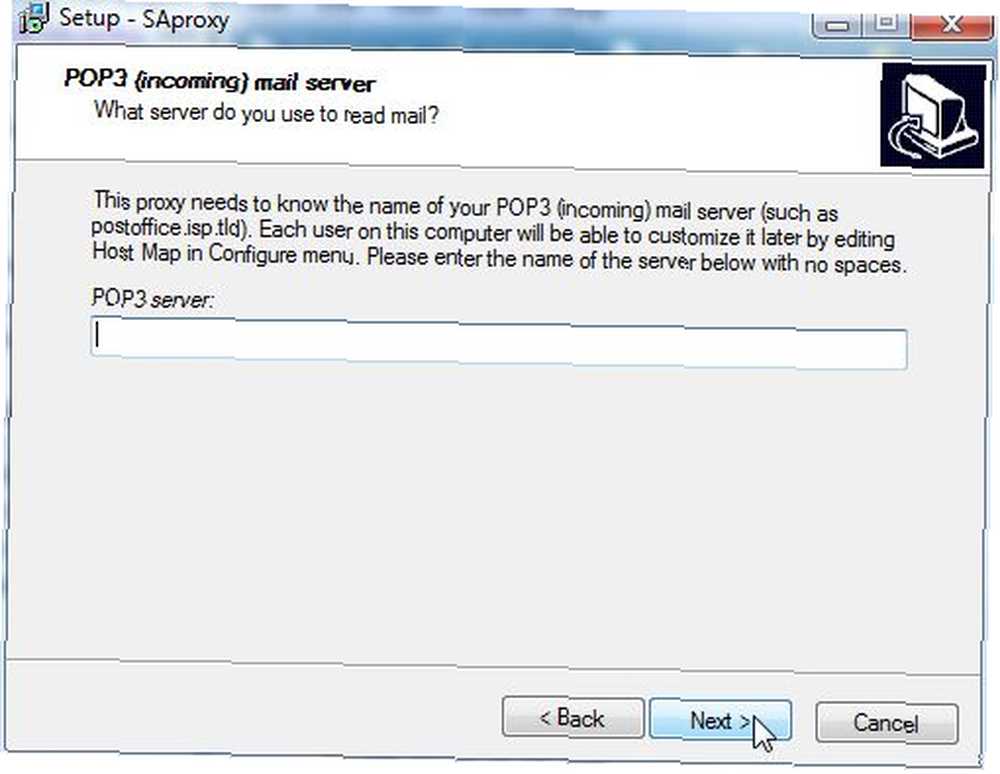
Det er sindssygt at installere applikationen. En del af installationsproceduren involverer indsættelse af navnet på den POP3-server, du bruger til at hente din mail (SpamAssassin til Windows fungerer kun med POP3-servere). Hvis du ikke kender navnet på din server, skal du bare kontrollere din e-mail-klient (Outlook, Thunderbird, Etc ...) kontoindstillinger. Det betyder ikke meget, hvad du skriver i dette felt på dette trin - du ændrer indstillingen lidt senere i konfigurationen. Når installationen er afsluttet, og du kører SAProxy (navnet på grænsefladen til dette e-mail-filter), vises et lille ikon på din proceslinje.
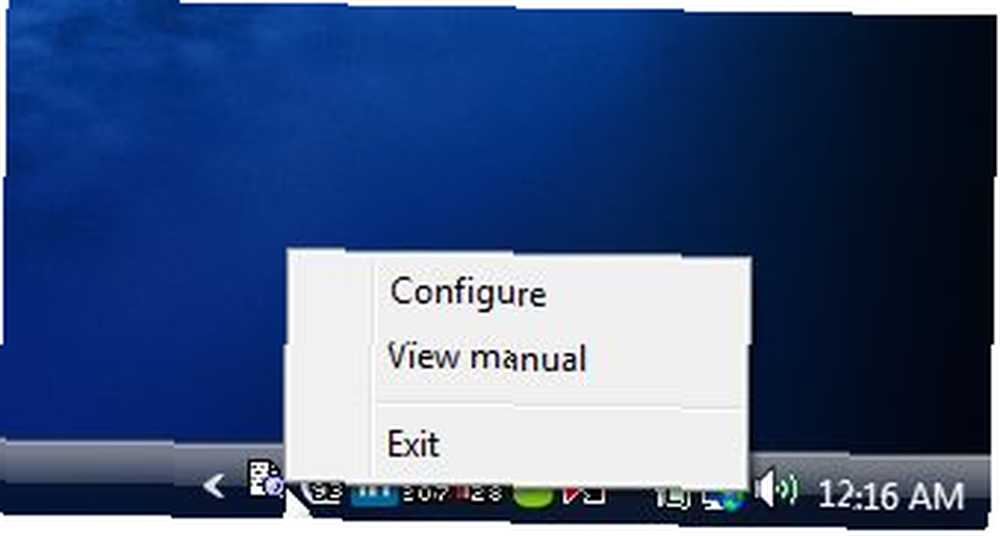
Ikonet er et lille billede af et forstørrelsesglas over et dokument. Højreklik på ikonet, og vælg “Konfigurer” så du kan få filterindstillingerne kvadreret væk, før du konfigurerer din e-mail-klient til at bruge dette nye lokale e-mail-filter.
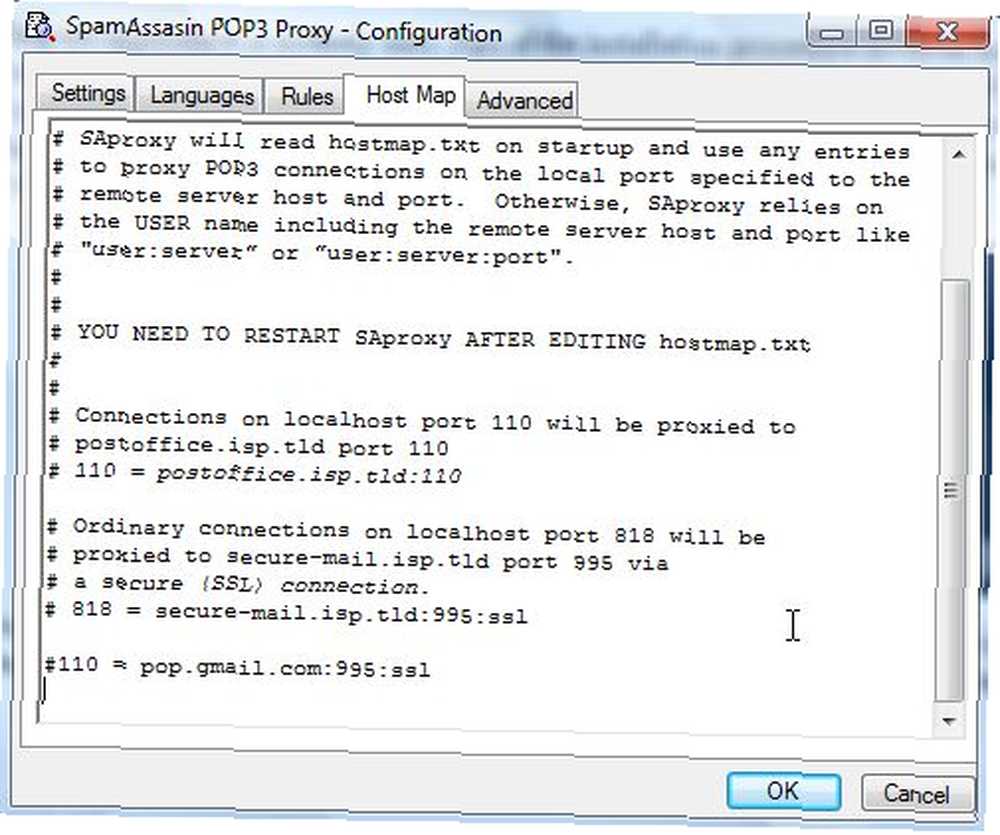
Efterlad alle indstillingerne på konfigurationsfanerne ved deres standardindstillinger. De vil være fint til de fleste typiske POP3-konti, selvom hvis du ved, hvad du laver, er du velkommen til at finpusse nogen af indstillingerne. Det vigtige på dette tidspunkt er at klikke på “Værtskort” fane og rulle helt ned, og sørg for, at hver enkelt linje kommenteres med en “#” foran det. I min fil kan du se, hvor jeg legede rundt med at bruge Hostmap til at konfigurere min Gmail-konto - men nu vil jeg bare kommentere det. Det er ikke her, vi konfigurerer serverindstillingerne.
Sådan taler din e-mail-klient til SpamAssassin til Windows
Der er et par måder at konfigurere softwaren på. Den måde, det fungerer er, at den kører i baggrunden som en lokal proxyserver for al din POP3-e-mail. Denne proxyserver sidder mellem dig (din e-mail-klient) og din POP3 e-mail-server. Det accepterer e-mailen, behandler e-mailen ved at sammenligne e-mailen med det store bibliotek med SpamAssassin-spamunderskrifter, det markerer spam og lægger det hvor du vil have din spam til side og sender derefter de gyldige e-mails til din e-mail-klientindbakke. Bare ved at installere softwaren, som du har gjort, har du en e-mail-proxyserver oprettet, som du kan få adgang til ved hjælp af “127.0.0.1” eller “localhost”.
Du kan liste POP3-proxyserveren i Hostmap-filen til softwaren, men at gøre det ville begrænse dig til den ene POP3-e-mail-konto. I stedet vil vi ikke bruge Hostmap-filen og i stedet konfigurere klienten på en sådan måde, at den sender SAproxy de relevante kontooplysninger afhængigt af hvilken POP3-e-mail-konto, du vil have adgang til.
Sådan konfigurerer du din klient (ved hjælp af Thunderbird som eksempel):
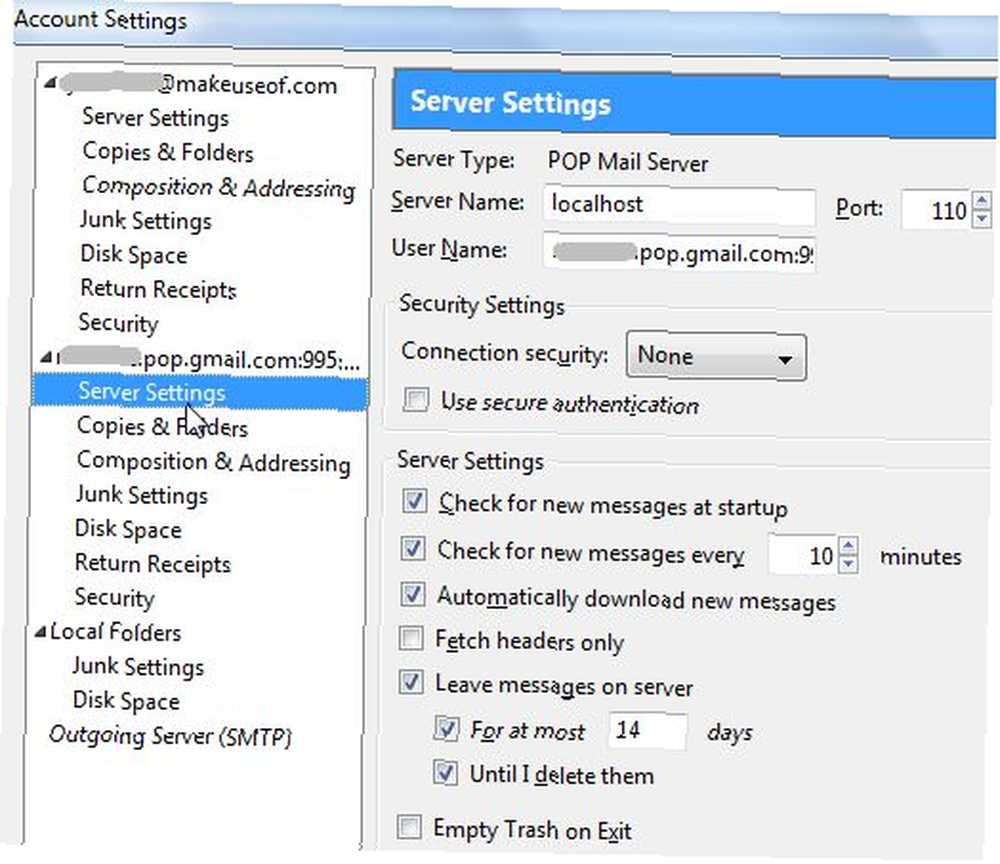
I afsnittet om kontoindstillinger (Værktøjer - Kontoindstillinger), Klik på Serverindstillinger. Uanset hvilken e-mail-klient du bruger, konfigurerer du altid dit servernavn som “localhost” og havn “110”. Sørg også for, at forbindelsessikkerhed er indstillet til “Ingen” og “Brug sikker godkendelse” er ikke markeret. Magien sker i “Brugernavn” Mark. Skriv dit brugernavn til e-mail-kontoen i feltet Brugernavn, efterfulgt af POP3-serveren, efterfulgt af et semikolon og porten (hvis det ikke er en standard 110), og en anden semikolon efterfulgt af, om kontoen bruger SSL eller ej.
Du skriver dette på følgende måde: “username.pop.myserver.com:995:ssl” eller med en standardport og ingen SSL, ville det være “username.pop.myserver.com” - gem dine indstillinger, og din mail får nu adgang fra POP3-serveren gennem din nye spamfilter-proxy!

Her kan du se SpamAssassin til Windows på arbejdet. Efter at have behandlet næsten 30 beskeder, indfangede den allerede 3 spam-beskeder, som Gmail-filteret gik glip af. Hvis du også ønsker at identificere, hvilke meddelelser fra SAProxy er markeret som spam, skal du bare oprette et e-mail-filter, der kigger efter emnet “***** SPAM *****” (det er fem stjerner på hver side) og flyt meddelelserne til en “spam” folder. Nu har du dit eget lokale spamfilter, der er lige så godt som de fleste af de professionelle serversidefiltre, der bruges af større virksomheder. Nyd en spamfri indbakke!
Har du prøvet SpamAssassin, og virkede det for dig? Har du nogen anti-spam løsning, der fungerer bedre for dig? Del din feedback i kommentarfeltet nedenfor.











